Sembunyikan ikon Jaringan di layar Masuk dan Layar kunci di Windows 10
Secara default, ikon Jaringan(Network) (atau ikon Wi-Fi ) terlihat di layar masuk dan layar kunci untuk semua pengguna di Windows 10 . Setiap pengguna dapat menggunakan ikon itu untuk memutuskan jaringan dan beralih ke beberapa jaringan lain. Jika Anda tidak ingin siapa pun melakukannya, Anda cukup menyembunyikan atau menghapus ikon jaringan dari layar Masuk dan Kunci(hide or remove the network icon from the Sign-in and Lock screen) untuk semua orang di PC Windows 10 Anda.
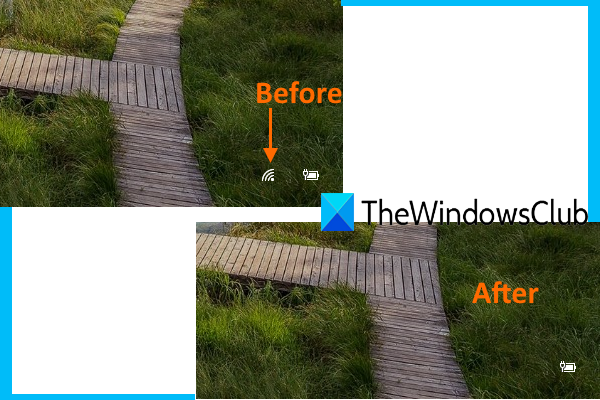
Ini dapat dilakukan dengan menggunakan dua opsi bawaan. Posting ini akan membantu Anda melakukannya. Nanti(Later) , Anda juga dapat menampilkan kembali ikon jaringan.
(Hide Network)Sembunyikan ikon Jaringan di layar Masuk(Sign-in) & Layar kunci(Lock)
Ada dua fitur asli Windows 10 untuk tugas ini:
- Menggunakan Editor Registri
- Menggunakan Editor Kebijakan Grup Lokal.
Mari kita periksa kedua fitur tersebut secara terpisah.
1] Menggunakan Editor Registri
Sebelum mencoba fitur ini, ambil cadangan Registry Editor(take a backup of Registry Editor) , untuk berjaga-jaga. Sekarang ikuti langkah-langkah ini:
- Buka Editor Registri
- Buka kunci Registri Windows
- Buat kunci Sistem(System)
- Buat nilai DWORD DontDisplayNetworkSelectionUI
- Tambahkan 1 di bidang data Nilai(Value data) dari nilai DWORD
- Mulai ulang Penjelajah Berkas.
Pada langkah pertama, buka Registry Editor menggunakan kotak Run Command ( Win+R ) atau opsi pilihan Anda.
Ketika Peninjau Suntingan Registri(Registry Editor) dibuka, navigasikan ke kunci Windows . Inilah jalannya:
HKEY_LOCAL_MACHINE\SOFTWARE\Policies\Microsoft\Windows
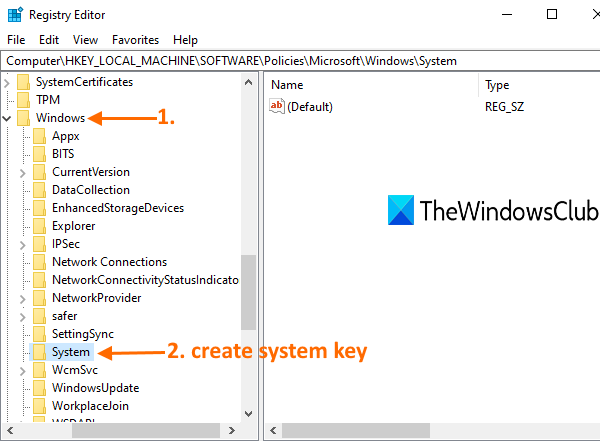
Setelah memilih kunci Windows, buat kunci baru di bawahnya, dan atur namanya menjadi System .
Setelah kunci Sistem(System) dipilih, buka menu klik kanan pada area kosong di bagian kanan, pilih menu Baru(New) dan pilih Buat Nilai DWORD (32-bit)(Create DWORD (32-bit) Value) .
Ganti nama nilai baru itu menjadi DontDisplayNetworkSelectionUI .
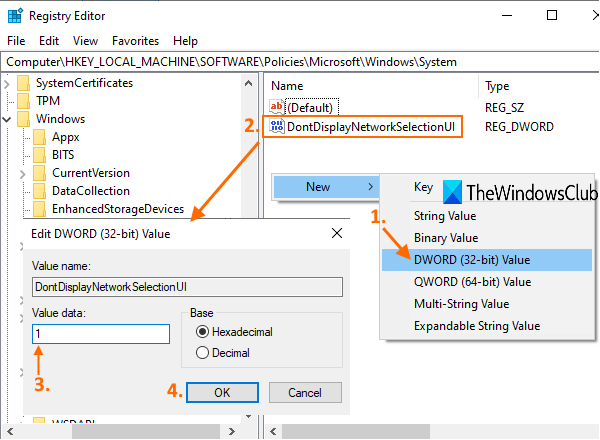
Klik dua kali(Double-click) pada nilai DWORD itu dan itu akan membuka sebuah kotak. Di sana, tambahkan 1 di bawah bidang Data nilai(Value) , dan klik tombol OK.
Sekarang cukup restart File Explorer untuk menerapkan perubahan. Ini akan menghapus ikon Jaringan(Network) dari layar kunci serta layar Masuk(Sign-in) untuk semua pengguna.
Untuk membatalkan semua perubahan, ikuti langkah-langkah di atas, tempatkan 0 di kotak Data nilai(Value) , dan gunakan tombol OK. Mulai ulang File Explorer(Restart File Explorer) untuk menambahkan perubahan Anda.
2] Menggunakan Editor Kebijakan Grup Lokal
Fitur Local Group Policy tersedia di semua edisi Windows 10 , kecuali edisi Home . Jika Anda menggunakan edisi itu, maka instal secara manual edisi Kebijakan Grup ke Rumah(manually install Group Policy to Home edition) dari OS Windows 10 Anda, atau Anda dapat menggunakan metode pertama. Berikut langkah-langkahnya:
- Buka Editor Kebijakan Grup Lokal
- Buka folder atau pengaturan Logon
- Akses Jangan tampilkan(Do not display network selection UI) pengaturan UI pemilihan jaringan
- Gunakan opsi Diaktifkan(Enabled)
- tekan OK
- Mulai ulang Penjelajah Berkas.
Pertama, buka jendela Editor Kebijakan Grup Lokal .
Setelah itu, akses atau masuk ke folder Logon . Jalannya ada di sini:
Computer Configuration > Administrative Templates > System > Logon
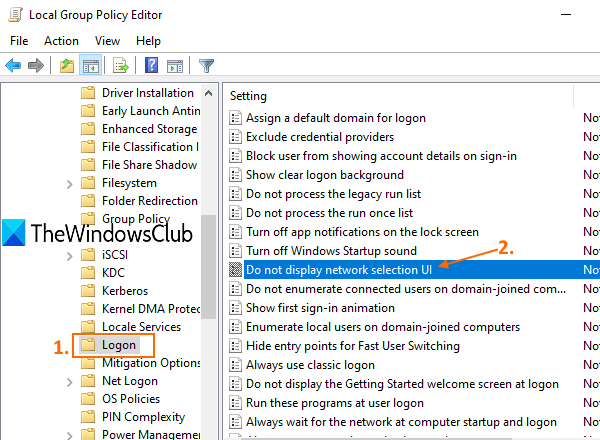
Daftar semua pengaturan yang tersedia untuk folder itu akan terlihat di bagian kanan. Di sini, klik dua kali pada pengaturan UI pilihan jaringan Jangan tampilkan(double-click on the Do not display network selection UI) . Anda akan melihat jendela baru.
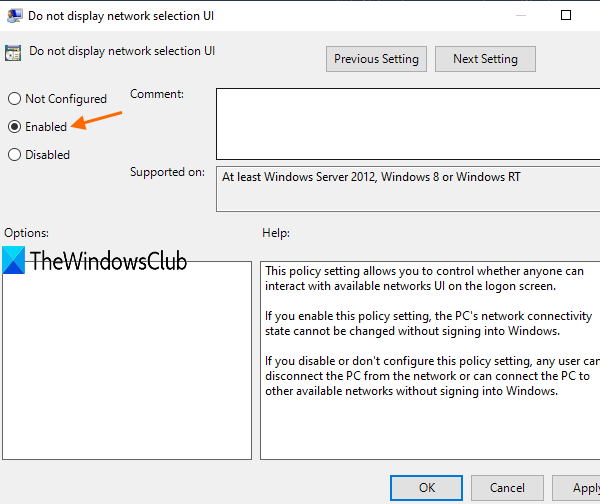
Di jendela itu, klik tombol radio Diaktifkan(Enabled) dan gunakan tombol OK.
Sekarang Anda harus me-restart File Explorer untuk membuat perubahan.
Untuk menampilkan kembali ikon Jaringan (Network)di layar Masuk(Sign-in) dan layar kunci, cukup ikuti langkah-langkah yang disebutkan di atas, gunakan tombol radio Tidak Dikonfigurasi(Not Configured) / Dinonaktifkan , dan tekan OK. (Disabled)Setelah itu, Anda hanya perlu me-restart File Explorer untuk menambahkan perubahan.
Semoga(Hope) kedua opsi ini bermanfaat.
Related posts
Make Firefox display Media Controls pada Windows 10 Lock Screen
Di mana gambar Windows 10 Login screen disimpan?
Lock Screen picture terus berubah ketika Windows 10 boot
Lock screen untuk login Screen membutuhkan terlalu banyak waktu untuk memuat di Windows 10
Cara Menyesuaikan atau Add Apps ke Windows 10 Lock Screen
Cara Membuat Saham Network di Windows 10
Cara Menambahkan Wi-Fi Baru Network Profile di Windows 10
Cara Membagikan Screen pada Skype and Skype untuk Business pada Windows 10
Advanced IP Scanner, IP scanner gratis untuk Windows 10
Cara Mengubah Windows 11/10 Lock Screen Timeout Period
Hide name and email address pada Lock Screen menggunakan GPEDIT or REGEDIT
Gratis Fake Blue Screen Aplikasi Death generator untuk Windows 10
Cara Menggunakan Network Sniffer Tool PktMon.exe di Windows 10
Menonaktifkan Lock Screen di Windows 10 [GUIDE]
Secara otomatis mengabaikan lock screen jika Windows mengenali wajah Anda
Cara Menambahkan Weather ke Lock Screen, Desktop, Taskbar di Windows 10
Pixel or Screen Ruler software gratis untuk Windows 10
Cara Membuat Wi-Fi Network Adapter Report pada Windows 10
6 cara mengubah Lock Screen di Windows 10 (wallpaper, ikon, iklan, dll.)
Lokasi wallpaper Windows 10 untuk Desktop dan Layar Kunci
